MATLAB可视化技巧:绘制精美图表,让数据跃然纸上
发布时间: 2024-05-25 14:37:23 阅读量: 75 订阅数: 44 

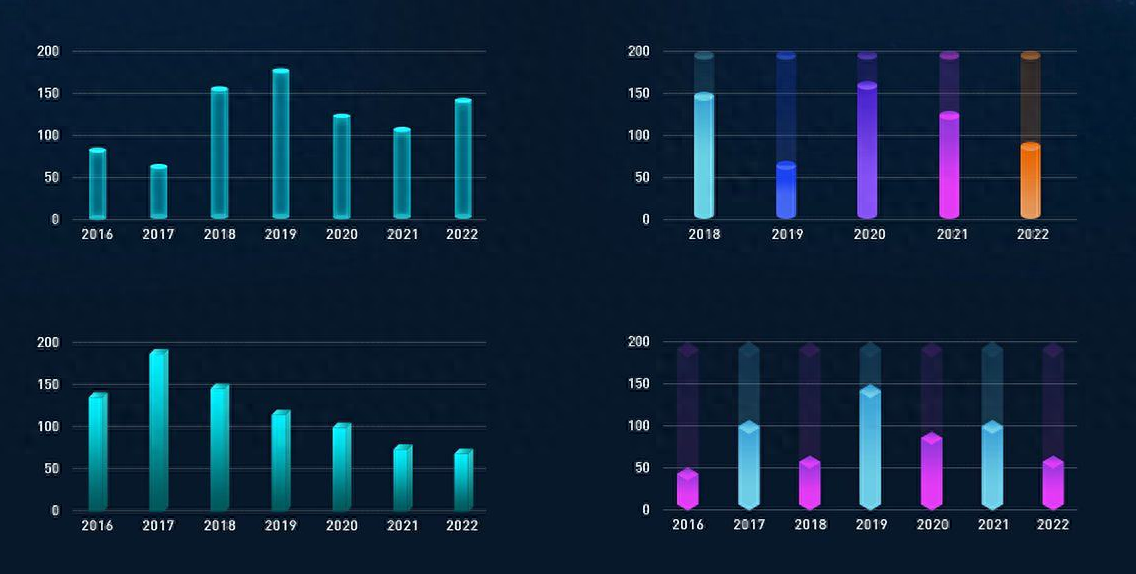
# 1. MATLAB可视化基础**
MATLAB是一款强大的技术计算软件,它提供了广泛的可视化工具,用于探索、分析和呈现数据。本章将介绍MATLAB可视化的基础知识,包括:
- **可视化的目的和类型:**了解可视化的重要性以及MATLAB中可用的不同图表类型。
- **MATLAB可视化工作流程:**掌握MATLAB可视化工作流程,从数据准备到创建和自定义图表。
- **基本图表函数:**学习使用MATLAB中的基本图表函数,例如`plot`、`bar`和`scatter`,来创建简单的图表。
# 2. 图表绘制技巧
### 2.1 图表类型与选择
#### 2.1.1 折线图、柱状图和散点图
折线图用于展示数据随时间或其他连续变量的变化趋势。柱状图用于比较不同类别或组的数据。散点图用于探索两个变量之间的关系。
**代码块:绘制折线图**
```matlab
% 数据准备
x = 0:0.1:10;
y = sin(x);
% 创建折线图
figure;
plot(x, y, 'b-o'); % 蓝色实线和圆形标记
% 添加标题和标签
title('正弦函数');
xlabel('x');
ylabel('y');
% 显示网格线
grid on;
```
**逻辑分析:**
* `plot(x, y, 'b-o')`:绘制蓝色实线折线图,圆形标记。
* `title('正弦函数')`:设置标题。
* `xlabel('x')`:设置 x 轴标签。
* `ylabel('y')`:设置 y 轴标签。
* `grid on`:显示网格线。
#### 2.1.2 饼图、雷达图和瀑布图
饼图用于展示不同类别在整体中所占的比例。雷达图用于比较多个变量在不同维度上的表现。瀑布图用于展示累积值的变化。
**代码块:绘制饼图**
```matlab
% 数据准备
categories = {'A', 'B', 'C', 'D'};
values = [20, 30, 40, 10];
% 创建饼图
figure;
pie(values, 'labels', categories);
% 添加标题
title('类别分布');
```
**逻辑分析:**
* `pie(values, 'labels', categories)`:绘制饼图,其中 `values` 为数据值,`categories` 为类别标签。
* `title('类别分布')`:设置标题。
### 2.2 图表美化与定制
#### 2.2.1 颜色、线条和标记
颜色、线条样式和标记形状可以用来增强图表的可读性和美观性。
**代码块:定制折线图样式**
```matlab
% 数据准备
x = 0:0.1:10;
y1 = sin(x);
y2 = cos(x);
% 创建折线图
figure;
plot(x, y1, 'r--', 'LineWidth', 2); % 红色虚线,线宽为 2
hold on; % 保持当前绘图,以便绘制第二条线
plot(x, y2, 'g-.', 'Marker', 'o', 'MarkerSize', 10); % 绿色点划线,圆形标记,标记大小为 10
% 添加图例
legend('正弦函数', '余弦函数');
```
**逻辑分析:**
* `plot(x, y1, 'r--', 'LineWidth', 2)`:绘制红色虚线折线图,线宽为 2。
* `hold on`:保持当前绘图。
* `plot(x, y2, 'g-.', 'Marker', 'o', 'MarkerSize', 10)`:绘制绿色点划线折线图,圆形标记,标记大小为 10。
* `legend('正弦函数', '余弦函数')`:添加图例。
#### 2.2.2 轴标签、标题和图例
清晰的轴标签、标题和图例可以帮助读者理解图表的内容。
**代码块:自定义轴标签和标题**
```matlab
% 数据准备
x = 0:0.1:10;
y = sin(x);
% 创建折线图
figure;
plot(x, y);
% 自定义 x 轴标签
xticks(0:2:10); % 设置 x 轴刻度为 0, 2, ..., 10
xticklabels({'0', '2', ...
```
0
0





